时间:2021-06-03 16:56:14 作者:陈坤 来源:系统之家 1. 扫描二维码随时看资讯 2. 请使用手机浏览器访问: https://m.xitongzhijia.net/xtjc/20210603/213382.html 手机查看 评论 反馈
Win7如何共享打印机?如果您不知道如何共享打印机,我认为你应该快速学习如何共享打印机。否则,办公室里很多东西都不会使用,同事们也会认为你没用。下面跟着小编一起看看吧。
操作步骤:
1、打开“开始”菜单,并找到“控制面板”,点击进入控制面板。
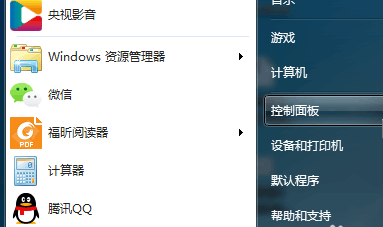
2、打开控制面板后,找到“设备和打印机”,点击进入设备和打印机。
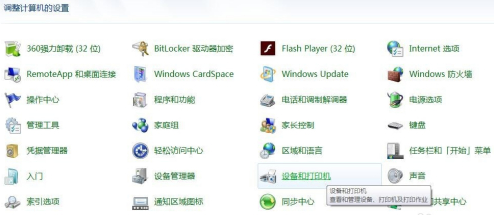
3、进入设备和打印机后,左上角找到“添加打印机”,点击进入添加打印机。

4、进入添加打印机后,选择“添加网络、无线或Bluetooth打印机(W)”。
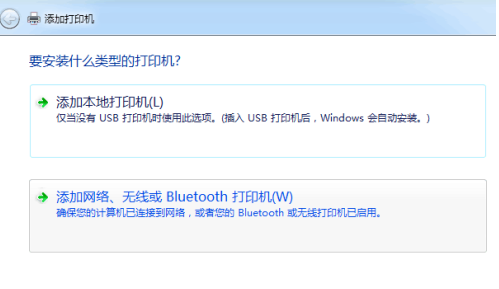
5、进入“添加网络、无线或Bluetooth打印机(W)”后,电脑会自动搜索同一局域网内可以连接的到的共享打印机,如显示有自己要连接的打印机,选中点击右下角下一步后连接即可。
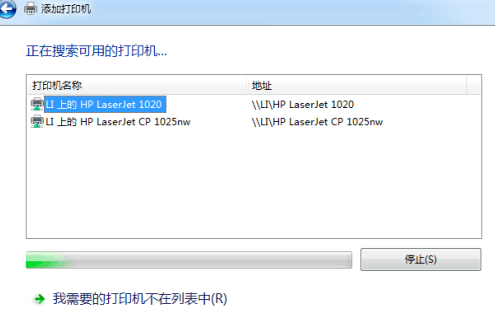
6、如果在上一步中没有显示自己要连接的打印机,则鼠标点击页面下面的“我需要的打印机不在列表中”。
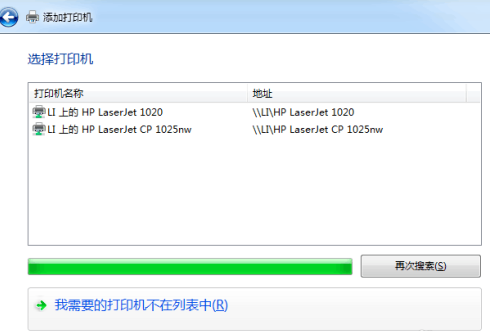
7、点击“我需要的打印机不在列表中”后,选择“浏览打印机”,然后点击后下角下一步。
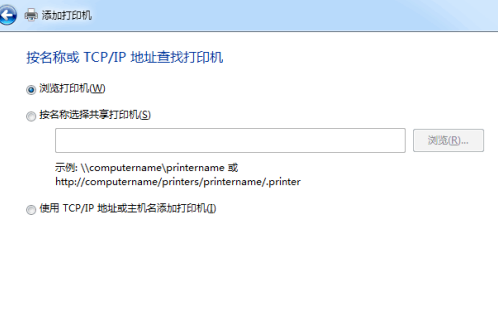
8、进入后,选中自己需要连接的电脑,然后鼠标点击后下角“选择”。

9、进入后选中自己需要连接的打印机,鼠标点击右下角“选择”连接即可。
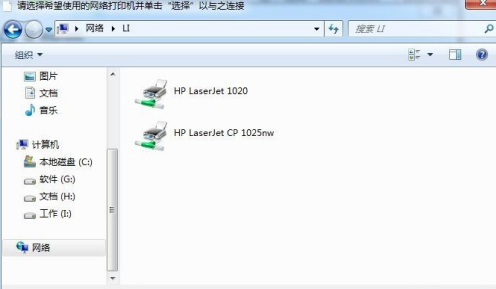
以上就是如何共享打印机方法,你学会了吗,是不是非常简单。
发表评论
共0条
评论就这些咯,让大家也知道你的独特见解
立即评论以上留言仅代表用户个人观点,不代表系统之家立场